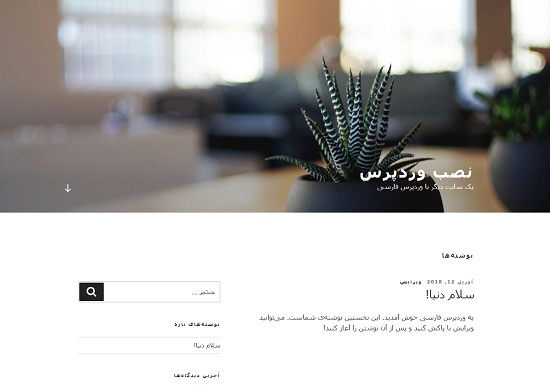در این مطلب میخواهیم روش نصب وردپرس روی دایرکت ادمین را توضیح دهیم.
برای نصب وردپرس ابتدا باید آن را از سایت اصلی وردپرس دانلود کنید. (روی عبارت وردپرس کلیک کنید.) و اگر تمایل دارید وردپرس فارسی نصب کنید اینجا کلیک کنید. پس از دانلود وردپرس آن را از حالت فشرده خارج کنید. و پوشه وردپرس را باز کنید فایل wp-config-sample.php را به wp-config.php تغییر نام دهید. و در آخر همه فایلها را انتخاب کنید و یک فایل فشرده wordpress.zip بسازید.
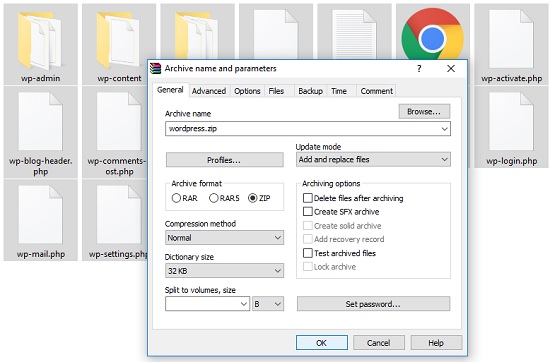
در گام بعد به پنل دایرکت ادمین خود ورود کنید و قسمت مدیریت فایلها را انتخاب میکنید و سپس وارد پوشه public_html میشوید. برای اینکه مشکلی پیش نیاید فایلهای پیش فرض را انتخاب کرده و پاک میکنیم.
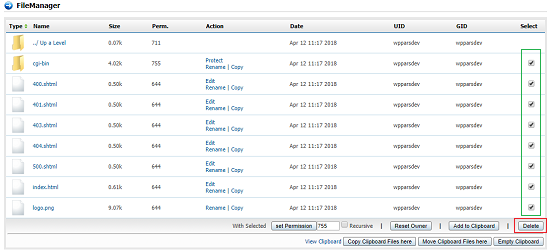
در گام بعد upload files to current directory را انتخاب میکنیم. در پنجرهای که باز میشود با زدن Choose file فایل فشرده wordpress.zip را که ایجاد کرده بودیم، انتخاب میکنیم و دگمه upload files را میزنیم. پس از آپلود فایل گزینه Extract را میزنیم. صفحهای باز خواهد شد باز هم Extract بزنید و پس از پایان کار به public_html بازگردید میبینید که فایلهای شما از حالت فشرده خارج شدهاند.
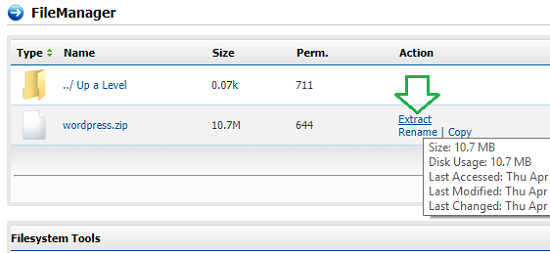
با انتخاب گزینه Home به صفحه اصلی میرویم مدیریت دیتابیس را انتخاب میکنیم. و از سمت چپ گزینه Create new database را انتخاب میکنیم.
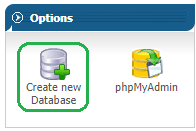
اطلاعاتی که پس از ساخت پایگاه داده به ما میدهد را ذخیره میکنیم. باید این اطلاعات را در فایل wp-config.php وارد کنیم.
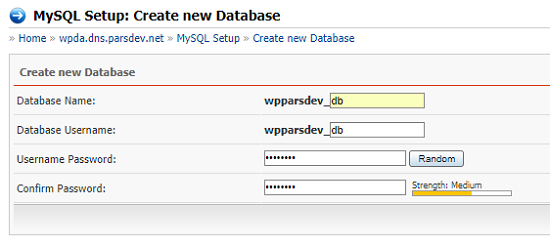
وارد public_html میشویم، فایل wp-config.php را پیدا کرده و گزینه Edit که در مقابل آن وجود دارد را میزنیم.

سپس اطلاعات دیتابیس را در خطوط مشخصی که در تصویر زیر آمده است وارد میکنیم و save as را میزنیم.
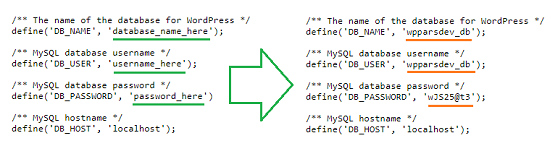
حالا کارهای قسمت هاست تمام شده است اگر dns دامنه و هاست یک مقدار باشد یا به اصطلاح دامنه به هاست متصل باشد با زدن آدرس دامنه در مرورگر باید صفحهای مانند صفحه زیر را مشاهده کنید.
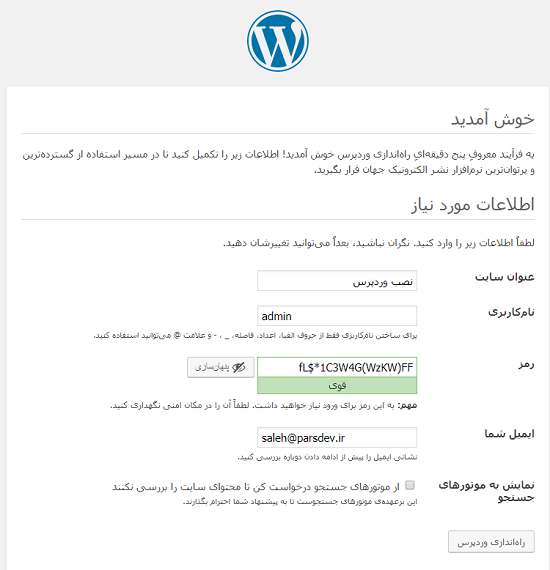
اطلاعات هر بخش را مطابق اطلاعات شخصی خود پر کنید و رمز عبور امن انتخاب کرده و در جایی ذخیره کنید. چون این رمز عبور مدیریت وردپرس شما میباشد. توجه کنید اگر تیک نمایش به موتورهای جستجو را بزنید. اطلاعات سایت شما در هیچ موتور جستجویی قرار نمیگیرد پس مراقب باشید این تیک را نزنید. پس از کلیک به روی راهاندازی وردپرس، وردپرس نصب میشود و پیام زیر را دریافت میکنید.
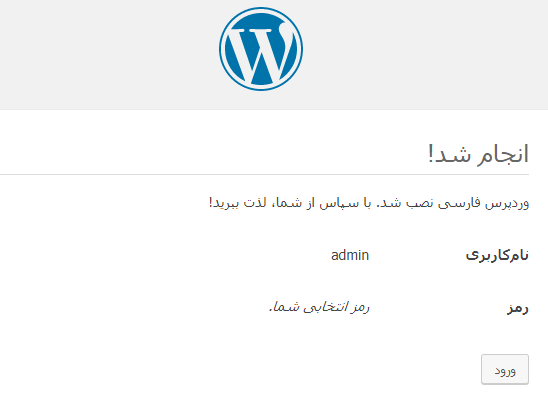
در پایان اگر بخواهید سایت خود را مشاهده کنید باید آدرس دامنه خود را در مرورگر وارد کنید و اگر تمایل داشته باشید به مدیریت وردپرس خود بروید و پیشخوان وردپرس را مشاهده کنید باید به آخر آدرس دامنه خود wp-login.php را اضافه کنید:
https://yourdomain/wp-login.php
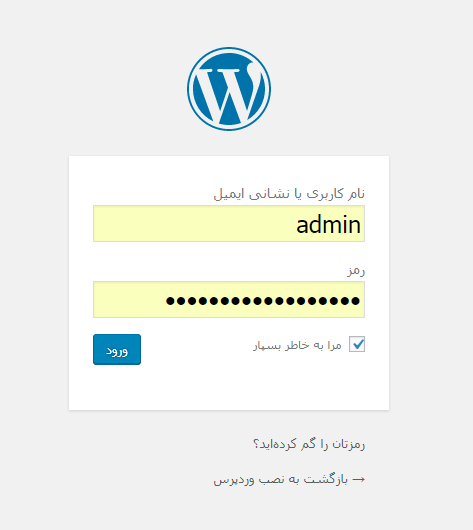
تصویر پیشخوان وردپرس:
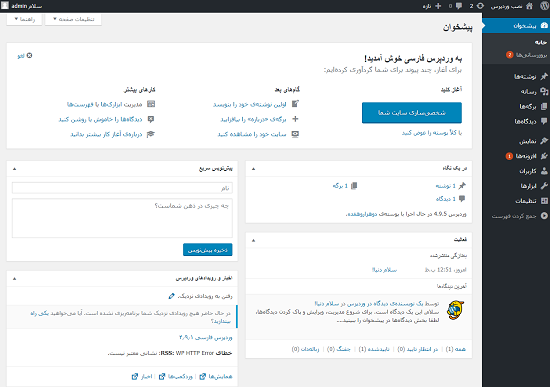
تصویر وردپرس نصب شده روی وبسایت: